Mit Wiki-Seiten werden Informationen dokumentarisch, schnell und leserlich aufbereitet und den Usern zur Verfügung gestellt. SharePoint bietet standardmässig eine Vielzahl von typischen Wiki-Funktionen. Mit der Kombination der verschiedenen SharePoint Basisfunktionen, kann eine komfortable Wiki-Lösung in SharePoint realisiert werden.
- Was ist ein Wiki?
- Organisation von Wissensmanagement
- Wiki-Funktionen in SharePoint Online
- Wiki-Funktion Nr. 1: SharePoint Seiten
- Wiki-Funktion Nr. 2: Vorlagen für Seiten
- Wiki-Funktion Nr. 3: Anker-Links erstellen
- Wiki-Funktion Nr. 3: Metadaten
- Wiki-Funktion Nr. 4: Ansichten erstellen
- Wiki-Funktion Nr. 5: Berechtigungsmanagement
- Wiki-Funktion Nr. 6: Versionierung, Veröffentlichung und Inhaltsgenehmigung
- Wiki-Funktion Nr. 7: Microsoft Suche
- Beispiel einer Wiki-Lösung in SharePoint
- Und was ist mit Viva Topics?
- Fazit
Was ist ein Wiki?
Mit Wiki verbinden wir ein schnelles Erfassen und Bearbeiten von Inhalten, auf die einfach wieder zugegriffen werden kann. Die Inhalte sind dabei teilstrukturiert und über die Suche oder Verlinkungen miteinander verbunden, sodass über einen Artikel weitere Inhalte aufgerufen werden können. In einem Wiki wird Wissen dokumentarisch festgehalten, dies kann sowohl für einen kleineren, spezifischen und spezialisierten, wie auch für einen grösseren Benutzerkreis vorgenommen werden.
Ein Wiki (hawaiisch für „schnell“) ist eine Website, deren Inhalte von den Besuchern nicht nur gelesen, sondern auch direkt im Webbrowser bearbeitet und geändert werden können. (Quelle: https://de.wikipedia.org/wiki/Wiki)
Der Ursprungsgedanke, dass alle User als Autoren mitwirken und die Artikel mitgestalten und daran weiterarbeiten, wird im Business-Umfeld oft etwas abgeschwächt. Die Autoren-Gruppen beschränken sich oft auf wenige User bspw. Fachbereiche, die spezifische Themen wie Anleitungen oder Hilfestellungen dokumentieren. Je nach Zielgruppe haben dann alle User lesenden Zugriff auf die Artikel, um so auf abgelegtes Wissen schnell und einfach zuzugreifen.
Was nun eine Software enthalten muss, damit sie als «Wiki-Software» bezeichnet wird, ist nicht geregelt. Im Fokus steht dabei viel mehr das einfache Erfassen und Bearbeiten, wie auch das Auffinden der Artikel. Mit zusätzlichen Funktionen wie Versionierung, Freigabe oder einem integrierten Berechtigungsmanagement kann eine Wiki-Lösung komfortabler ausgebaut werden.
Organisation von Wissensmanagement
Die hier beschriebenen Wiki-Funktionen in SharePoint Online stellen lediglich einen Teil der technischen Umsetzungsmöglichkeiten dar. Genauso wichtig ist es, das Wissensmanagement im Unternehmen zu organisieren und die entsprechenden Prozesse und Rollen zu definieren.
Ohne diese organisatorischen und prozessualen Grundlagen wird auch das schönste Wiki auf SharePoint Online verstauben und nutzlos werden.
Im Blogbeitrag «Organisation von Wissensthemen und Prozessgestaltung im Wissensmanagement» haben wir das Thema im Detail beleuchtet.
Wiki-Funktionen in SharePoint Online
SharePoint bietet nicht eine fertige Wiki-Lösung, explizite Wiki-WebParts oder ein Template*. Allerdings enthält der Standard von SharePoint eine Vielzahl von Funktionen, die für ein Wiki genutzt werden können. Mit Erweiterungen kann dann die Lösung weiter ausgebaut werden, um noch mehr Komfort für Benutzer herzustellen.
*In frühere SharePoint Versionen hat es eine Wiki-Seiten-Vorlagen gegeben, diese wurden, wie die heutigen Seiten, in die SitePages-Bibliothek gespeichert.
Wiki-Funktion Nr. 1: SharePoint Seiten
Artikel lassen sich in einzelne Seiten anlegen. Die Seiten werden direkt über den Browser bearbeitet, vorausgesetzt, der angemeldete User verfügt über die entsprechenden Berechtigungen. Die Seitengestaltung ist dabei sehr einfach gehalten und mittels WebParts können neue Texte, Bilder, Sektionen oder weitere Elemente eingefügt werden. Die Optionen für die WebPart-Einstellungen lassen sich direkt auf der Seite bearbeiten. Die Seiten können mit Abschnitten und Farbelementen gestaltet werden und so können auch wichtigere Inhalte hervorgehoben werden.
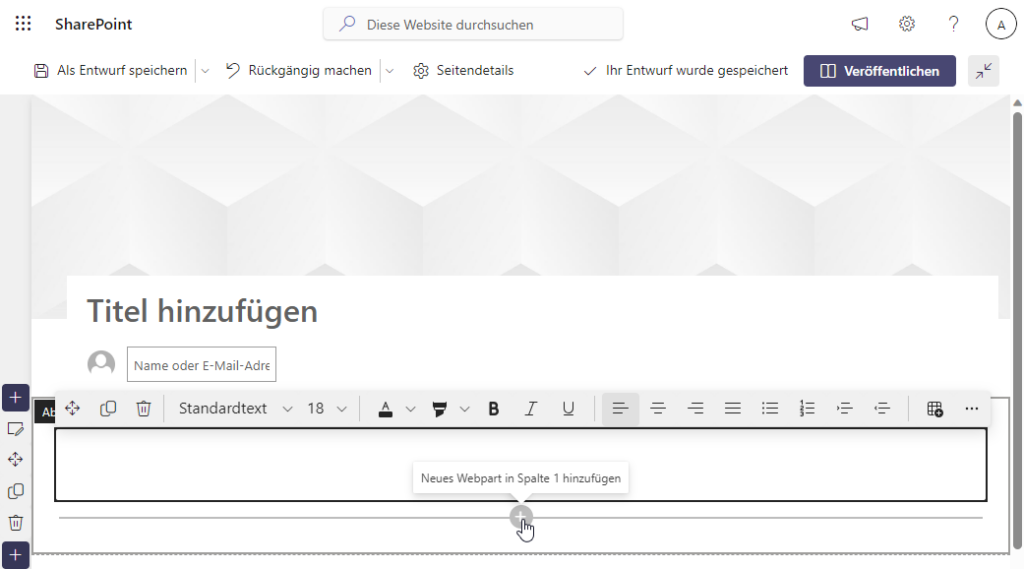
Wiki-Funktion Nr. 2: Vorlagen für Seiten
Mittels Seitenvorlagen können vordefinierte Inhalte von Seiten bereitgestellt werden. So sehen die Seiten immer gleich aus oder haben die identische Struktur wie WebPart-Anordnung oder Farbgebung.
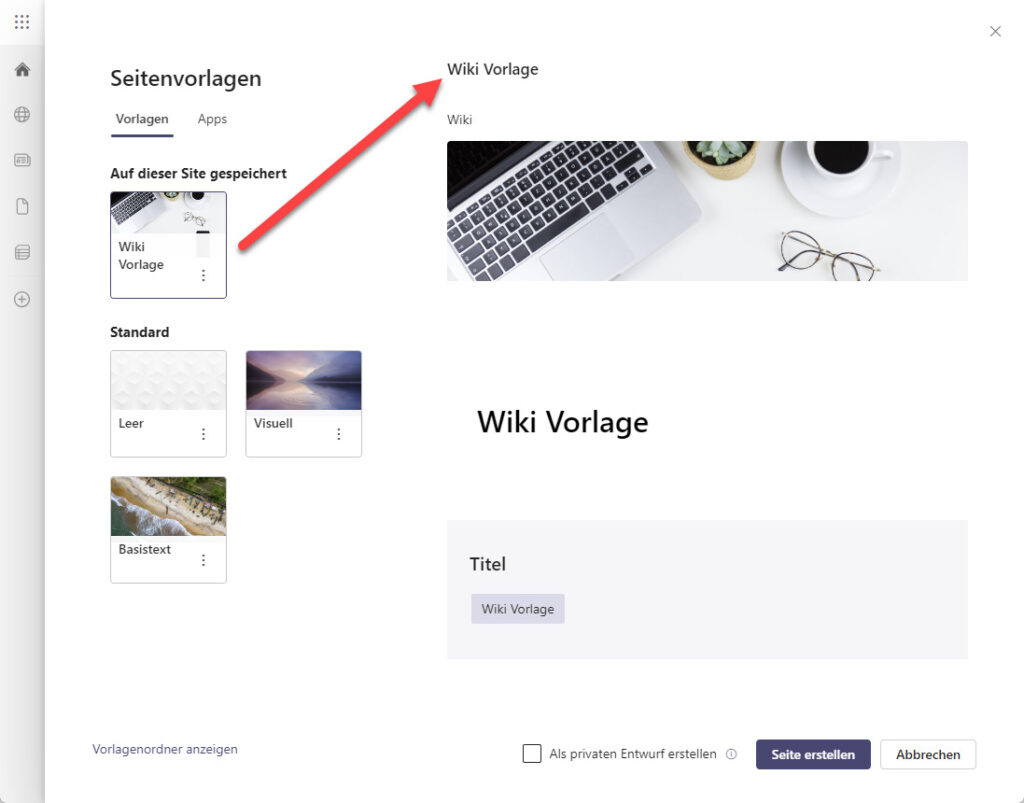
Wiki-Funktion Nr. 3: Anker-Links erstellen
Die SharePoint Seiten können untereinander verlinkt werden, so können Links auf bestehende Seiten oder relevante Inhalte wie Dokumente erstellt und direkt aufgerufen werden. Falls Textstellen als Überschrift oder als Abschnitt definiert sind, kann beim Hover über die Überschrift direkt ein Anker-Link, über das entsprechende Icon, kopiert werden. Solche Ankerlinks können dann bspw. in einer Breadcrumb oder einem Table of Content (ToC; Inhaltsverzeichnis) manuell eingefügt werden kann.
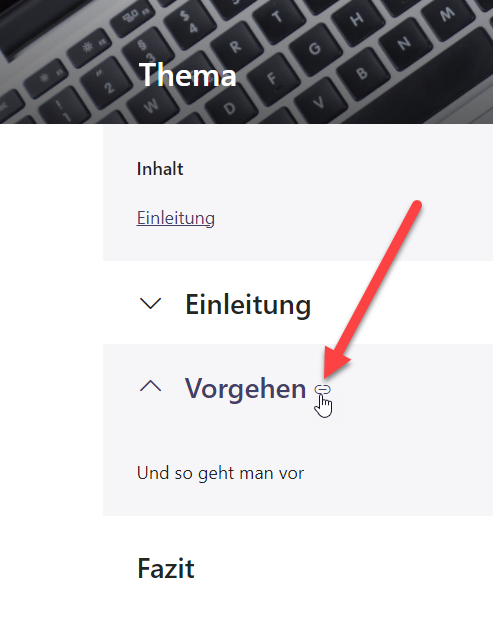
Wiki-Funktion Nr. 3: Metadaten
In SharePoint lassen sich Elemente mit Metadaten versehen, sodass zusätzliche Informationen zu den Dokumenten oder Seiten angegeben werden können. Die Metadaten lassen sich dann in Ansichten ein-/ausblenden, gruppieren, filtern oder es kann danach gesucht werden. Die zusätzlichen Eigenschaften können direkt beim Bearbeiten der Seite definiert werden.
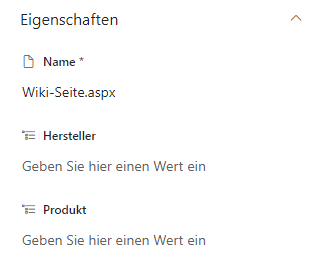
Wiki-Funktion Nr. 4: Ansichten erstellen
Mittels benutzerdefinierten Ansichten lassen sich bestimmte Artikel filtern oder gruppieren. So können Seiten oder Dokumente zu spezifischen Themen besser visualisiert werden, damit sie den Usern einfacher dargestellt werden können.
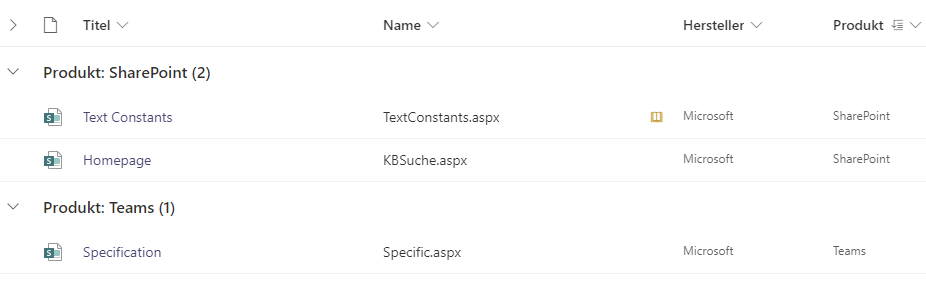
Wiki-Funktion Nr. 5: Berechtigungsmanagement
In SharePoint können granulare Berechtigungen erteilt werden. Damit können Berechtigungen auf Site, Bibliothek/Liste oder Seiten/Dokumente definiert werden. Es empfiehlt sich jedoch, die Berechtigungen möglichst «weit oben» zu definieren, also auf Site oder dann Bibliothek/Listen Ebene. Dies vereinfacht das Management sowie das Erteilen von transparenten Berechtigungen oder Rollen.
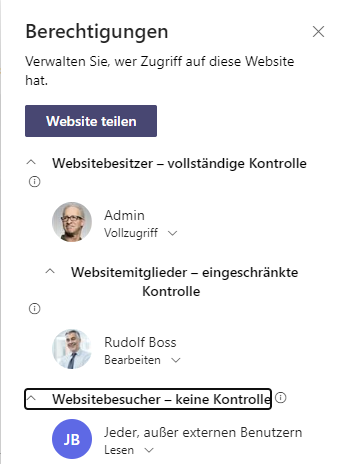
Wiki-Funktion Nr. 6: Versionierung, Veröffentlichung und Inhaltsgenehmigung
In SharePoint Seiten kann eine Versionierung mit Veröffentlichung wie auch eine Inhaltsgenehmigung genutzt werden.
Versionierung und Veröffentlichung: Mit Haupt- und Nebenversionen können durch die Autoren Entwürfe erstellt werden, ohne dass diese direkt von allen Usern ersichtlich sind. Die Seiten werden erst mit der Veröffentlichung als Hauptversion für alle User sichtbar.

Inhaltsgenehmigung: Mit der SharePoint Inhaltsgenehmigung kann sogar eine zusätzliche Genehmigungsstufe (Freigabe) implementiert werden, bei der nach dem Autor oder der Autorin eine zuständige Benutzergruppe die Seiten freigeben muss, bevor sie für alle User sichtbar sind.
Wiki-Funktion Nr. 7: Microsoft Suche
Mit der Microsoft Search (Suchbox oben im M365 Header) können alle Elemente gesucht werden. Dabei werden nebst den Metadaten auch die Inhalte der Dokumente durchsucht.
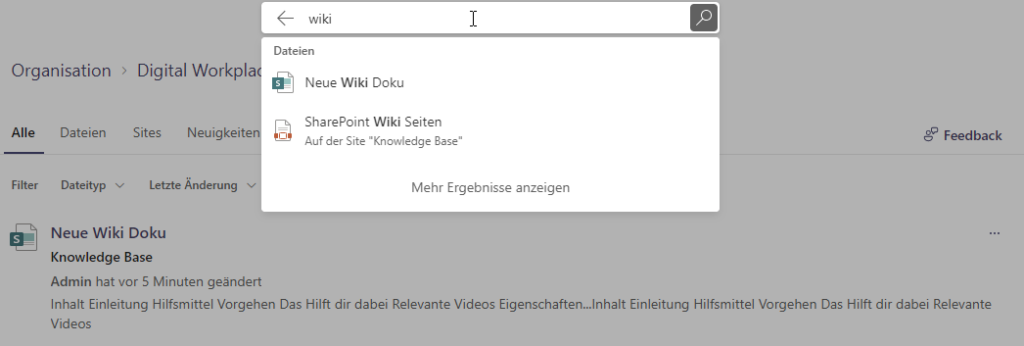
Als Such-Erweiterung können die PnP Modern Search WebParts eingesetzt werden. Mit diesen können die Elemente Suchbox, Such-Vertical, Such-Filter wie auch Such-Ergebnisse nach belieben angeordnet und die Suche bedarfsgerecht konfiguriert werden.
Beispiel einer Wiki-Lösung in SharePoint
Der Einstieg
Als Einstieg eignen sich aktuelle Informationen, damit die User direkt sehen, dass hier etwas läuft und aktuell gültige Infos aufzurufen sind (1). Mit unternehmens- oder standortbezogenen Informationen, aufgrund der Daten des angemeldeten Users, werden gezielt relevante Informationen angezeigt (2; mittels Search). Weiter eignen sich Quicklinks (3) als „Call to Action“, um schnell auf relevante, bereits vor gefilterte Informationen, zu gelangen. Die Suchbox (4) rundet die Startseite ab, so kann das Wiki schnell und einfach nach einem beliebigen Begriff durchsucht werden.
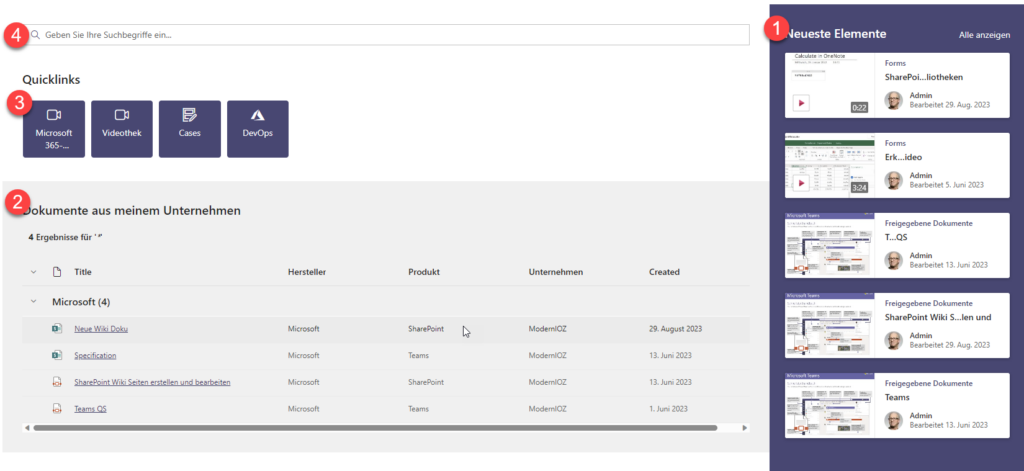
Die Seiten (Artikel)
Beim Seiten-Management kann vollumfänglich auf die Standardmittel von SharePoint zurückgegriffen werden und die gestalterischen Möglichkeiten auf den Seiten ausgenutzt werden. Seiten können durch Autoren angelegt werden und zur Bearbeitung als Entwurf (1) gespeichert werden. Sobald der Inhalt fertig ist, wird die Seite für alle User veröffentlicht (2). Verschiedenste Design-Elemente lassen sich für die Gestaltung der Seite (3) nutzen. Mit den Anker-Links kann manuell ein Inhaltsverzeichnis (4) erstellt werden, um den Inhalt der Seite auf einen Blick darzustellen. Der Inhalt selbst kann mit auf- und zu klappbaren Abschnitten (5) strukturiert werden, so lässt sich auch viel Inhalt gut unterbringen.
Zusätzliche WebParts können dafür genutzt werden, um weitere, relevante, Informationen auf der Seite darzustellen. Mit einer SharePoint Bibliotheks-Ansicht (6) werden Videos angezeigt, die dasselbe Thema aufweisen wie der vorliegende Artikel. Mit PnP Such-Results WebParts (7) kann auf die Seiteneigenschaften zugegriffen werden und zusätzlich relevante Dokumente dynamisch angezeigt werden.
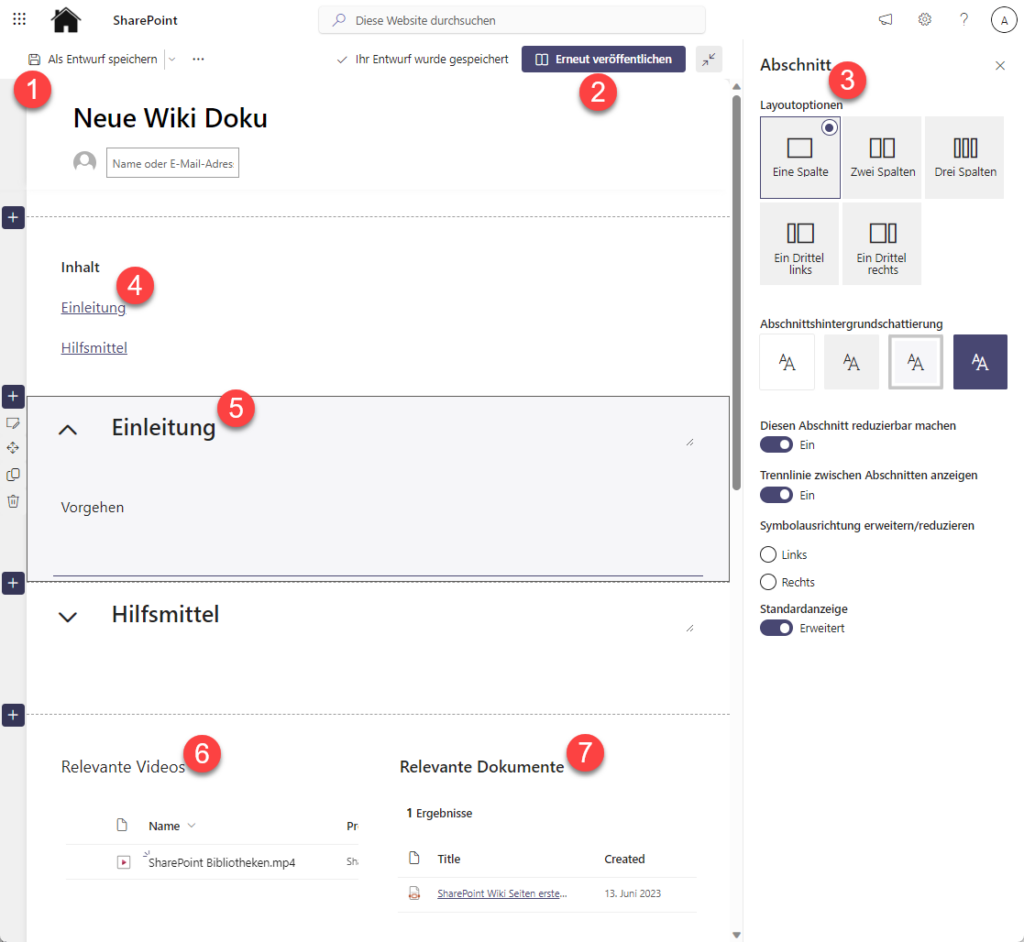
Die Suche
Mit den PnP Modern Search WebParts können benutzerdefinierte Such-Seiten erstellt werden. Einerseits kann nach einem Begriff gesucht werden und andererseits konkret nach Filter eingeschränkt werden.
Über die Suchbox (1) kann nach einem Begriff gesucht werden, es können auch Begriffe in Dokumenten durchsucht werden. Mit den Such-Verticals (2) können Elemente bereits vor gefiltert bereitgestellt werden, um die User so schneller zu den gewünschten Ergebnissen zu leiten. Die Darstellung der Ergebnisse (3) kann entsprechend, bei Bedarf auch visuell, angepasst werden. Es kann granular konfiguriert werden, welche Dokumente oder Elemente überhaupt angezeigt und durchsucht werden können. Mit den Filtern (4) können die Suchergebnisse eingeschränkt werden, dabei werden nur Werte angezeigt, zu denen es auch aktuelle Ergebnisse gibt.
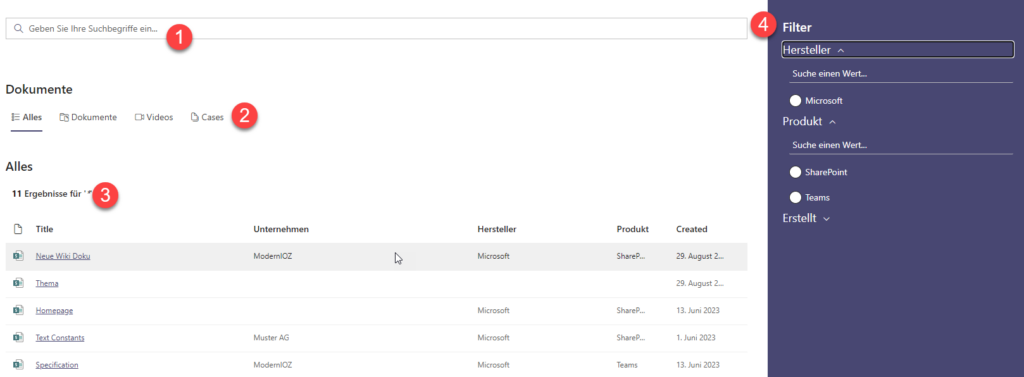
Und was ist mit Viva Topics?
Das Modul Viva Topics verspricht, das Wissen aus dem unternehmenseigenen M365-Tenant automatisch zu scannen und in Themen zu gruppieren. Im Frühling 2023 war im IOZ-Tenant davon aber noch nichts zu sehen. Auch in Viva Topics müssen die Wissensseiten manuell angelegt und mit Content befüllt werden. Das ist nicht nur bei IOZ so, auch andere Microsoft Partnerfirmen in der Schweiz haben Viva Topics getestet und dabei keine guten Resultate erzielt.
ABER: Das Potential von Viva Topics ist riesig! Wenn sich die technische Umsetzung von Wissensdokumentation im Unternehmen mittels Viva Topics automatisieren lässt, kann viel manuelle Arbeit eingespart werden. Das Unternehmenswissen kann einfach und schnell indexiert und für alle zugänglich gemacht werden.
Mehr zu Microsoft Viva finden Sie im Blog «Productivity News 01.11.2022: Microsoft Viva: Die Microsoft Viva Familie wird grösser».
Fazit
SharePoint bietet bereits viel von Haus aus, um eine Wiki-Lösung aufzubauen. Der Lebenszyklus von Artikeln kann einfach abgebildet werden. Die Bearbeitung von Seiten ist intuitiv und für Autoren einfach und verständlich. Ebenso hilft das integrierte Berechtigungsmanagement, um rollenbezogene Berechtigungen zu erteilen. Die Lösung kann dynamisch und den Anforderungen entsprechend weiterentwickelt werden. Weitere M365 Apps wie Power Apps oder Power Automate können ebenso in die Lösung mit eingebaut werden, um Abläufe zu automatisieren.
Als Erweiterung lohnt es sich, die PnP Search WebParts zu integrieren. Diese können so konfiguriert werden, dass User schnell und einfach Informationen finden. Zusätzliche Erweiterungen wie eine Breadcrumb, zur Anzeige von Metadaten-Hierarchien, oder ein Table of Content (ToC), welcher das Inhaltsverzeichnis automatisch aufgrund von Überschriften generiert, können durchaus sinnvoll sein.







Pingback: Productivity News 01.09.2023: Hey, hey Wiki - MEHR365